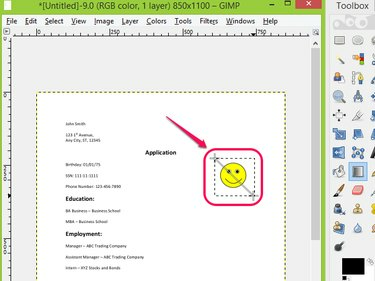
Vystrihnite objekt zo súboru PDF pomocou nástroja Blend Tool v GIMPe.
Kredit za obrázok: S láskavým dovolením GIMP
GIMP je bezplatný softvér na úpravu obrázkov, ktorý dokáže otvárať a upravovať súbory rôznych formátov obrázkov vrátane súborov PDF. Úprava PDF v GIMPe je ako úprava fotografie; môžete jednoducho pridávať alebo odstraňovať objekty zo súboru a exportovať súbor v origináli alebo v rôznych formátoch. Používanie nástrojov na výber a prelínanie z GIMP Toolbox vám môže pomôcť orezať nechcený objekt z a PDF súbor prekrytím objektu farbou pozadia a ponechaním ostatných častí súboru neporušené.
Krok 1

Vyberte Otvoriť... v časti Súbor.
Kredit za obrázok: S láskavým dovolením GIMP
Otvorte GIMP, kliknite Súbor a vyberte si Otvorené... z rozbaľovacieho zoznamu.
Video dňa
Krok 2

Vyberte a otvorte súbor PDF.
Kredit za obrázok: S láskavým dovolením GIMP
Nájdite súbor PDF, ktorý chcete upraviť, a kliknite Otvorené z Otvorte obrázok okno.
Krok 3
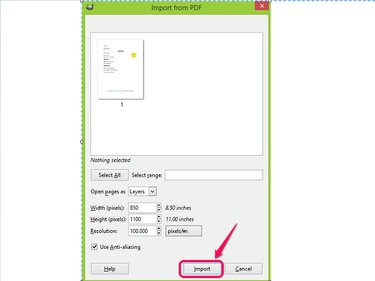
Kliknite na položku Importovať.
Kredit za obrázok: S láskavým dovolením GIMP
Potvrďte stránku súboru PDF, ktorý chcete importovať do GIMPu, a kliknite Importovať.
Krok 4
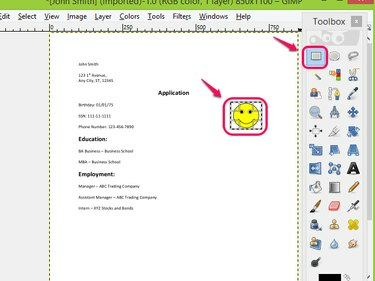
Pomocou nástroja Rectangle Select Tool vyberte objekt, ktorý chcete orezať.
Kredit za obrázok: S láskavým dovolením GIMP
Vyber Nástroj na výber obdĺžnika z Panela s nástrojmi a vyberte objekt, ktorý chcete z PDF orezať.
Krok 5
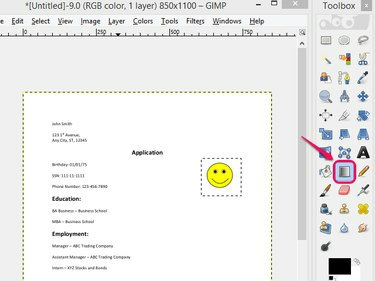
Vyberte nástroj Blend Tool.
Kredit za obrázok: S láskavým dovolením GIMP
Vyber Nástroj na miešanie z Panela nástrojov.
Krok 6

Použite nástroj Blend.
Kredit za obrázok: S láskavým dovolením GIMP
Použiť Nástroj na miešanie do vybranej oblasti.
Krok 7
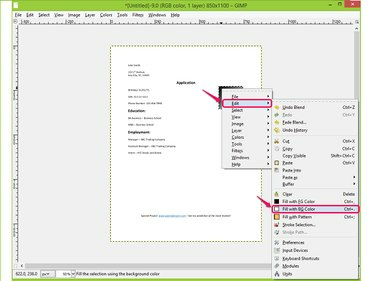
Vyberte možnosť Vyplniť farbou BG.
Kredit za obrázok: S láskavým dovolením GIMP
Kliknite pravým tlačidlom myši na zmiešanú oblasť a vyberte Vyplňte BG Color pod Upraviť z rozbaľovacieho zoznamu na vyplnenie oblasti farbou pozadia.
Krok 8
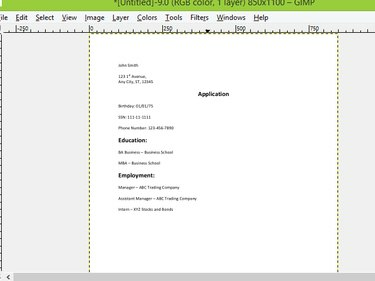
Skontrolujte výsledok.
Kredit za obrázok: S láskavým dovolením GIMP
Skontrolujte výsledok a potvrďte, že obrázok bol upravený z dokumentu PDF.
Krok 9

Kliknite na Exportovať ako...
Kredit za obrázok: S láskavým dovolením GIMP
Prejdite na Súbor a kliknite Exportovať ako... uložiť a exportovať upravený súbor PDF. Ako alternatívu vyberte možnosť Exportovať ako... funkciu stlačením Shift-Ctrl-E.
Krok 10

Uložte si prácu.
Kredit za obrázok: S láskavým dovolením GIMP
Pomenujte súbor, prejdite na miesto, kam ho chcete uložiť, a kliknite Export z okna Exportovať obrázok, aby ste uložili svoju prácu.
Tip
Objekt môžete orezať zo súboru PDF pomocou Nástroj na orezanie v softvéri na úpravu obrázkov, ale tento nástroj vyberie obrázok, ktorý ste orezali, a zahodí zvyšok súboru. Neodstráni orezanú časť a ponechá zvyšok dokumentu nedotknutý.
Súbory PDF môžete bezplatne upravovať pomocou editorov PDF, ako sú Foxit, PDFedit a PDF Buddy.
Pozor
Ak nevyberiete objekt, ktorý chcete zo súboru PDF orezať, pomocou Nástroj na výber obdĺžnika nebudete môcť zmiešať a vyplniť iba túto oblasť farbou pozadia. Namiesto toho bude celá stránka zmiešaná a vyplnená.




